Windows ei käivita seda seadmekoodi 19 - kuidas seda parandada?
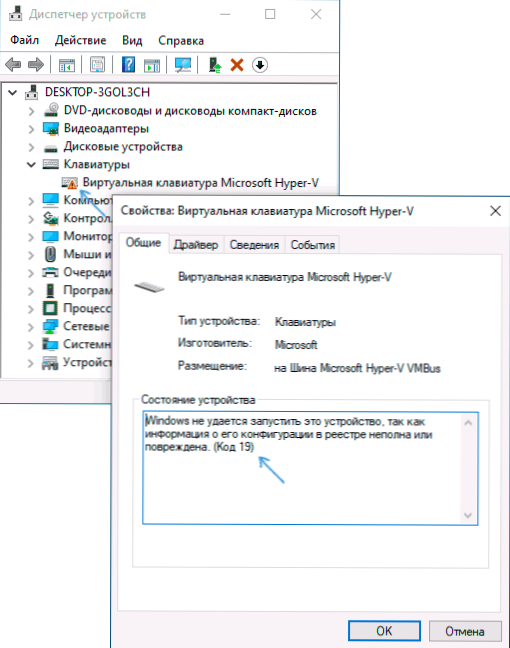
- 910
- 232
- Alberto Sauer II
Windows 10, 8 kasutajat.1 ja Windows 7 võivad seadme veaga kokku puutuda seadme dispetšeris: kood 19, Windows ei saa seda seadet käivitada, kuna teave selle konfiguratsiooni kohta registris on puudulik või kahjustatud. Sageli tekib selline probleem klaviatuuri, hiire või veebikaameraga, kuid see võib ilmneda teist tüüpi seadme jaoks.
Selles juhises, üksikasjalikult, kuidas viga parandada koodiga 19 "Windows, pole seda seadet võimalik käivitada" mitmel viisil.
- Lihtsad viisid probleemi lahendamiseks
- Kuidas parandada koodi 19 viga registriredaktoris
- Videojuhised
Lihtsad veaparandusmeetodid Windows 10, 8.1 ja Windows 7
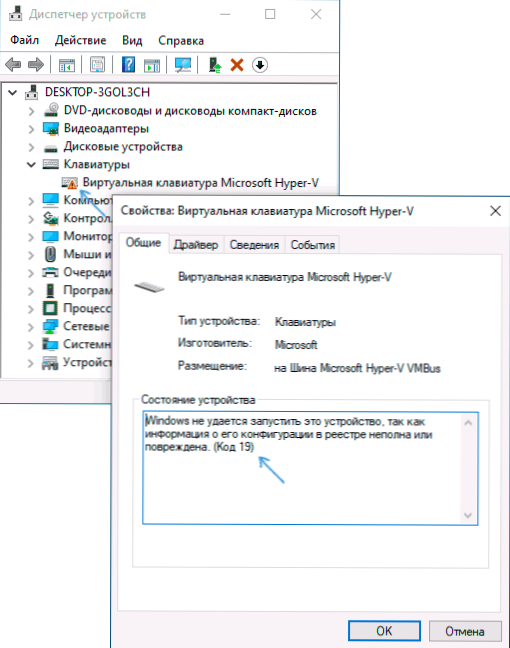
Alguses, mõned lihtsad viisid probleemkoodi 19 lahendamiseks, “Windowsi ei saa selle seade käivitada, kuna teave selle konfiguratsiooni kohta registris on puudulik või kahjustatud”, võib -olla üks neist töötab ja te ei pea teostama Mõned täiendavad manipulatsioonid:
- Proovige oma arvutist või sülearvutist lihtne taaskäivitada. Tähtis: Windows 10 või 8 puhul.1 on vaja kasutada üksust "uuesti laadimine", mitte "töö lõpuleviimine" koos tulemuse tulemuse osas erinevad tulemuse osas.
- Minge juhtpaneelile. Selleks võite klahve vajutada Võida+r klaviatuuril ja sisestage Kontroll, ja siis vajutage OK või sisestage. Ja kui klaviatuur ei tööta, käivitage dialoogiboks nupu "Start" läbi (Windows 10) või menüüst Start, ja sisestage seejärel ekraaniklaviatuuri abil juhtimine, mille leiate "Spetsiaalsed võimalused "Kaust standardprogrammides.
- Minge "taastamispunkti" ja valige "Süsteemi taastamise alustamine".
- Kontrollige, kas kuupäeval on süsteemi taastamispunkte, kui seadmehalduri koodi 19 probleemi ei täheldatud. Kui see on saadaval, valige selline taastamispunkt ja rakendage see.

- Kui probleem ei ole mõne standardseadmega tekkinud, proovige selle jaoks draiverid alla laadida tootja ametlikult veebisaidilt ja installida need. Veelgi enam, kui teil on Windows 10 ja draiverid süsteemi varasemate versioonide jaoks, proovige neid ikkagi installida.
- Võite proovida järgmist meetodit: klõpsake seadme dispetšeris seadme parema hiirenupuga veaga ja valige "Kustuta". Kinnitage seadme eemaldamine ja seejärel valige seadmehalduri peamenüüs "Toiming" - "Värskendage seadme konfiguratsiooni" ja kontrollige, kas see on probleemi lahendanud.
Teist meetodit ei käivitu siiski sageli - probleemide kõrvaldamise vahendid, mida Windows 10 leidub parameetrites - värskendamine ja ohutus - probleemide kõrvaldamine - täiendavad vahendid probleemide kõrvaldamiseks ja varasemates süsteemides Juhtpaneeli vastavas punktis (rohkem: Elimineerimine: Elimineerimine Windows 10 probleemid).
Valige tõrkeotsingu juurdepääsetavate instrumentide loendis seade vastab veaga (kui see on) ja käivitage vahendid rikete taastamiseks.
Windowsi veaparandus pole selle seadmekoodi 19 käivitamiseks võimalik registriredaktoris
Kui varasemad katsed pole tulemust viinud, võite proovida viga parandada registriredaktori abil. Enne seda soovitan luua süsteemi taastamispunkt vajadusel tehtud muudatuste kiireks tagasivõtmiseks. Sammud on järgmised:
- Käivitage registritoimetaja, selleks saate klahve vajutada Võida+r Ja tutvustada Regedit, Ja kui klaviatuur ei tööta, kasutage ekraaniklaviatuuri, nagu on kirjeldatud juhiste eelmises jaotises 2. etapis.
- Minge registriosasse (vasakul olevad kaustad)
Hkey_local_machine \ süsteem \ currentControlset \ Control \ Class \
- Sõltuvalt sellest, millises seadmes teil oli probleeme, minge ühele järgmisse alamkraadi:
- 4D36E972-E325-11CE-BFC1-08002BE10318 - Võrguadapterid
- 4D36E968-E325-11CE-BFC1-08002BE10318 - Videokaardid
- 4D36E96C-E325-11CE-BFC1-08002BE10318 - Heli- ja videoseadmed
- 4D36E96F-E325-11CE-BFC1-08002BE10318 - hiired
- 4D36E96B-E325-11CE-BFC1-08002BE10318 - Klaviatuur
- 6BDD1FC6-810F-11D02-08002BE2092F - kaamerad ja skannerid
- 4D36E967-E325-11CE-BFC1-08002BE10318 - kõvakettad
- 4D36E96A-E325-11CE-BFC1-08002BE10318 - Kõvade draivide kontrollerid
- 4D36E96D-E325-11CE-BFC1-08002BE10318 - modemid
- 4D36E978-E325-11CE-BFC1-08002BE10318 - järjepidevad ja paralleelsed pordid
- 4D36E97B-E325-11CE-BFC1-08002BE10318 - SCSI ja RAID -kontrollerid
- 4D36E97D-E325-11CE-BFC1-08002BE10318 - süsteemirehvid ja sillad
- 36FC9E60-C465-11CF-8056-44453540000 - USB -seadmed, näiteks välkplehjed ja välised kettad
- 745A17A0-74D3-11D0-B6FE-00A0C90F57DA - Mõned sisend USB -seadmed
- EEC5AD98-8080-425F-922A-DABF3DE3F69A - MTP -seadmed (nutitelefonid, mängijad, mõned kaamerad)
- Kontrollige, kas selles jaotises on parameetreid Ülemiste filtrid Ja Madalamadfiltrid (Registri toimetaja paremas paneelis). Ülem -filtrite klaviatuuri jaoks tuleks see näidata Kbdclass, Hiire jaoks - summas. Kui mitte nii, vajutage väärtust kaks korda ja muutke seda (sisestust saab teha ekraaniklaviatuuri abil, kui klaviatuur ei tööta). Alamfiltrid kustutavad (kui neid on). Muude seadmete jaoks proovige kustutada ülemise filtrite ja madalamate filtrite parameetrid.

- Sulgege registritoimetaja ja taaskäivitage arvuti.
Pärast taaskäivitust kontrollige, kas kood 19 viga parandati seadmehalduris ja kas seade töötab nüüd.
Videojuhised
Ja artikli lõpuleviimisel pidage meeles, et äärmuslikel juhtudel saate Windows 10 süsteemi lähtestamise võimalust kasutada.
- « Kuidas muuta FAT32 NTFS -i USB -mälupulk, kõvaketas või SSD ilma andmesideta
- Laadige Windows 10 kettavigude kõrvaldamiseks uuesti - mida teha? »

